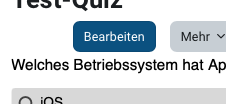Als Beispiel soll hier ein kleines Quiz erstellt werden.
1.
Das H5P-Modul "Question Set" enthält zwar sehr viele Optionen, ist aber auch ganz einfach nutzbar.
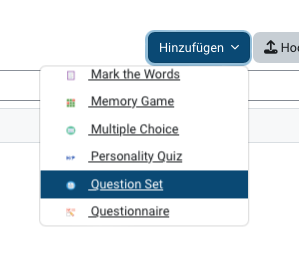
2.
Nach der Auswahl des "Question Set" wird ein Tiel für das Quiz eingetragen.
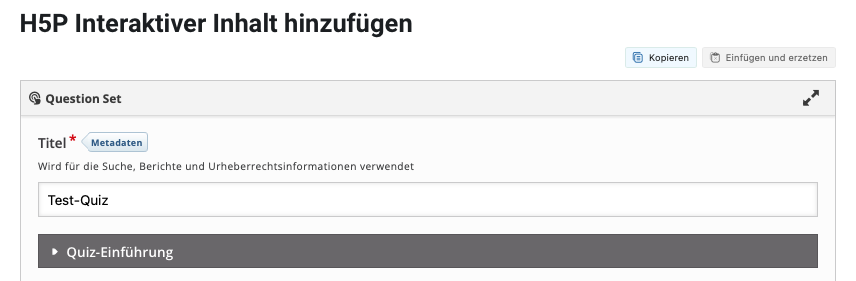
3.
Die erste Frage soll vom Inhaltstyp "Multiple Choice" sein.
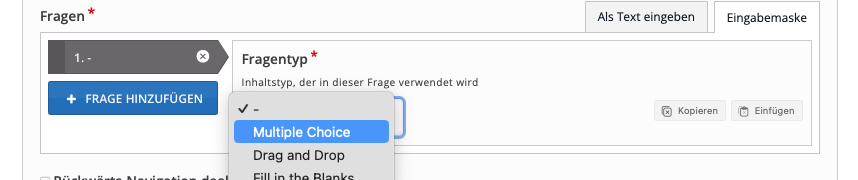
4.
Die Frage wird formuliert.

5.
Jetzt werden mehrere Antwortmöglichkeiten formuliert, wobei angeklickt wird, ob es sich um eine richtige Antwort handelt.
(Die Reihenfolge aller Antwortoptionen kann später dem Zufall überlassen werden.)
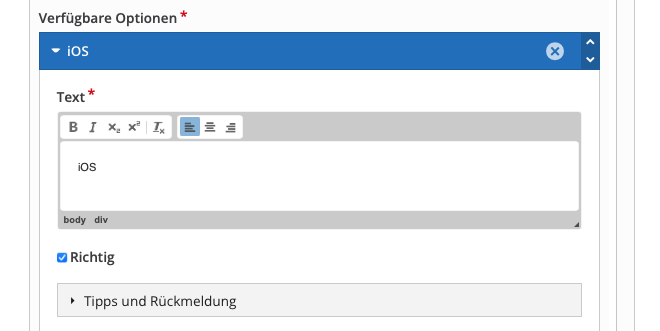
6.
Benötigt man mehr als die zwei Antwortoptionen, kann man mit dem Button "Option hinzufügen" zusätzliche anlegen.
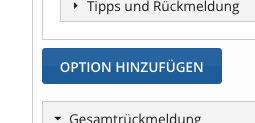
7.
Mit einem Klick auf "Speichern" - ganz unten - wird das Quiz im Inhaltsspeicher gesichert.
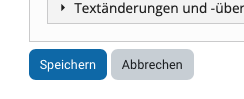
8.
Es erscheint sofort in der Ansicht, in der es der Schüler sehen wird. Man kann es sofort ausprobieren, es findet keine Speicherung der Antwortversuche statt.
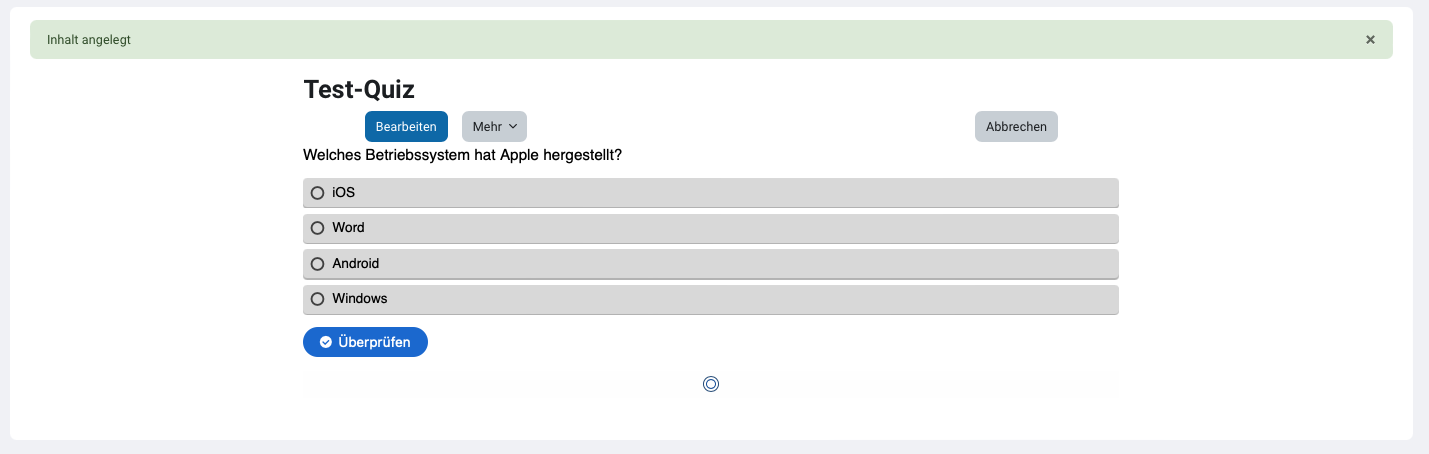
9.
Mit dem Button "Bearbeiten" lässt sich wieder im Bearbeitungsmodus öffnen um z.B. Korrekturen anzubringen oder weitere Fragen.